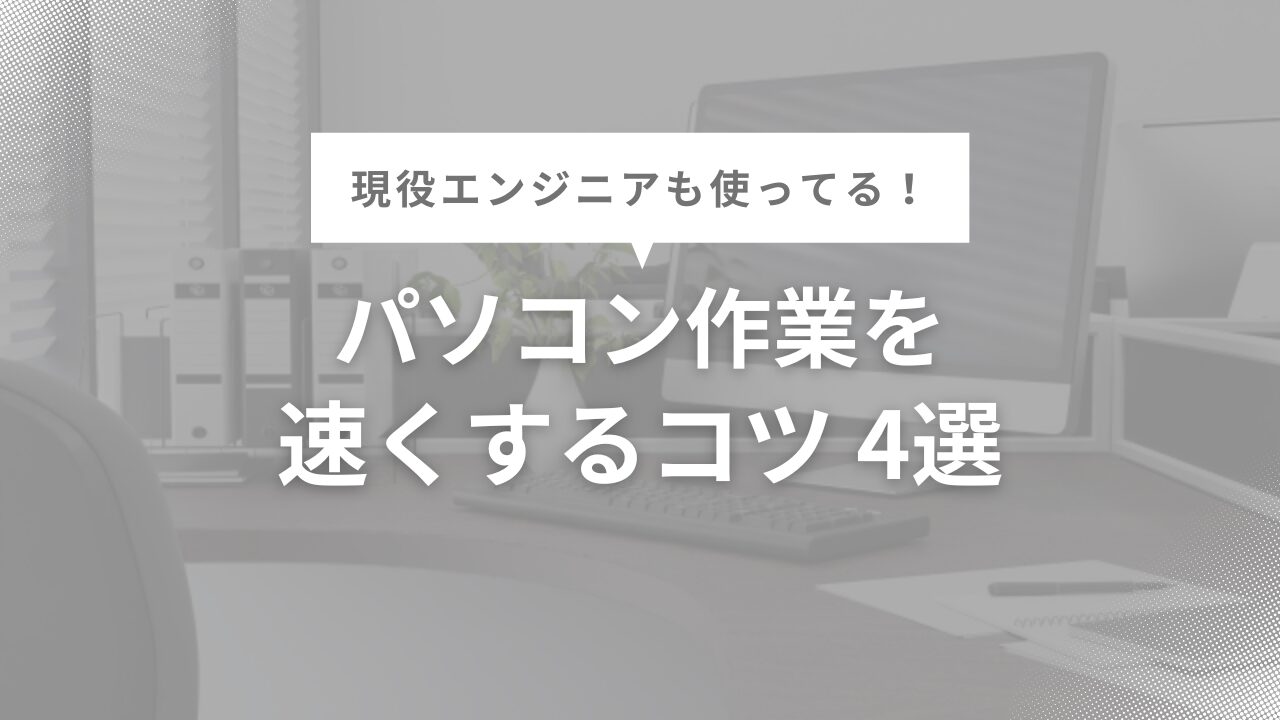パソコン作業をもっと効率的にしたい、速くしたいと感じたことはありませんか。
日々の仕事や学習でパソコンを使う時間は増える一方ですが、操作に余計な時間を取られてしまうと生産性が下がり、疲労感も増してしまいます。
ですが、ちょっとした工夫や習慣を取り入れると、驚くほどスピードと快適さが向上します。
今回は、現役エンジニアである私も当たり前のように使っているパソコン作業の時短術を解説します。
パソコン作業が時短できるコツ4選

パソコン作業にまつわる時短術は多いですが、パソコンの操作を速くするためにはいくつかのコツがあります。
今回は、現役エンジニアである私がよく使っている時短術を紹介します。
パソコン操作が遅くて悩んでいる人には、ぜひ身に付けてみてください。
- 正しいポジションとタッチタイピング
- ショートカットキー
- マルチディスプレイの使用
- 時短術を一気にやらない
基本は正しいポジションとタッチタイピング
パソコン操作を速くしたいと思った時に、早くタイピングできるように練習する人が多いのではないでしょうか。
タイピング速度が上がれば、必然的にパソコン操作も速くなります。
ですが、速くタイピングをするためには、10本の指をすべて使ってキーボードを打つ必要があります。
10本の指すべてをつかって入力するときに必要になるのが、タッチタイピングです。
タッチタイピング
タッチタイピングとは、キーボードを見ずに正確かつ高速に入力することで、指先の感覚で入力する(タッチ)という意味合いが強いです。
ホームポジションを基準に指を使い分けて入力するため、文字を入力するスピードが上がり、作業効率を大きく高めることが可能です。
また、タッチタイピングを習得すると、文字入力の速度を上げるだけでなく様々なメリットがあります。
タッチタイピングを習得するメリット
- 作業効率が上がる
入力スピードが速くなることで、レポートやメール作成、プログラミングなどにかかる時間を短縮できる - 姿勢が良くなる
キーボードを見ずに画面に集中できるため、猫背や目の疲れを軽減できる - 思考を妨げない
入力そのものに意識を割かなくて済み、考えながら自然に文字を打てるようになる
キーボードのホームポジション
タッチタイピングを始めるうえで最も大切なのはホームポジションです。
キーボードの「F」と「J」に突起があり、人差し指を突起があるキーに置くのが基本です。
以下のように指を配置します。
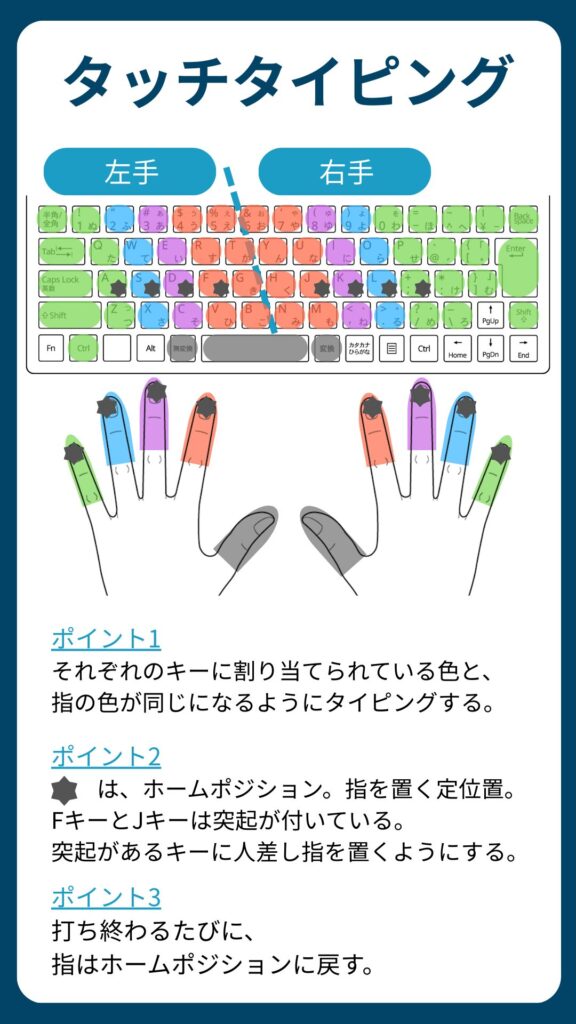
ホームポジションを守りつつタッチタイピングを身につければ、入力のスピードと精度が劇的に向上します。
また、背筋を伸ばすことで猫背を防ぎ、作業効率が落ちるのを防ぐことも可能です。
ショートカットキーでマウス移動を省いて時短に
テキストを選択してコピーし貼り付けをする際、通常だとマウスでテキストを選択して右クリックしてコピーを選択、右クリックで貼り付け、となると思います。
しかし、マウスで選択して右クリックなど、操作をするたびに視線移動や手の移動が発生します。
視線移動や手の移動は、パソコン操作のスピードに関わってきます。
視線や手の移動が少なければ少ないほど、パソコン操作のスピードは速くなります。
そこで、視線や手の移動を少なくするのが、ショートカットキーの活用です。
ショートカットを覚えるだけで秒単位の時短が積み重なり、パソコン操作が速くなります。
様々なショートカットキーがありますが、まずは活用頻度の多いショートカットキーから覚えて活用しましょう。

マルチディスプレイで作業効率2倍

皆さんは、パソコン作業をする際、どのような環境で作業していますか。
ノートPCの画面のみで作業していますか?
それとも、PCではなくタブレットなどを活用しているでしょうか。
パソコン作業をする際、複数のウィンドウを使用していることが多いでしょう。
例えば、インターネットで検索して、それをWordなどの文書ソフトでまとめたりなどです。
パソコン操作を速くしたいと思った時、ウィンドウ切り替えについても考えなければいけません。
ウィンドウを切り替える時間も、積み重なれば大きなロスとなります。
ウィンドウの切り替えを少なくするために有効なのが、マルチディスプレイです。
マルチディスプレイとは、2つ以上の画面を使用することです。
マルチディスプレイの例
- PC画面とモニター1台
- モニターを2台並べる
2つ以上の画面を使用すると、例えば左画面は資料やブラウザ、右画面は作業用ソフトやエディタのために使用することができます。
常時並べて表示できるので、コピー&ペーストや参照作業がスムーズになり、結果としてパソコン作業が速くなります。
習慣化のコツは一気にやらないこと
新しいテクニックを一度に全部取り入れようとすると挫折します。
現役エンジニアの私ですら、すべてをできるようになるまで2年程度かかりました。
タッチタイピングは習得に時間もかかるので、焦ることなく少しずつできることを増やしていきましょう。
パソコン操作を速くするまでのロードマップ
- 常に人差し指をホームポジションに戻す
- キーボードの位置と打つ指をタイピングしながら覚える
- 10本の指でタイピングできるようにする
- ある程度画面を見ずにタイピング
- ショートカットキーを活用
- ファンクションキーを活用
- マルチディスプレイの活用
まとめ
今回は、パソコン作業を速くするためのコツを4つ紹介しました。
- 正しいポジションとタッチタイピング
- ショートカットキー
- マルチディスプレイの使用
- 時短術を一気にやらない
タッチタイピングやショートカットキーを活用できるようになるまで、想像以上の時間がかかります。
一気にすべてをやろうとするのではなく、少しずつできるようになっていきましょう!